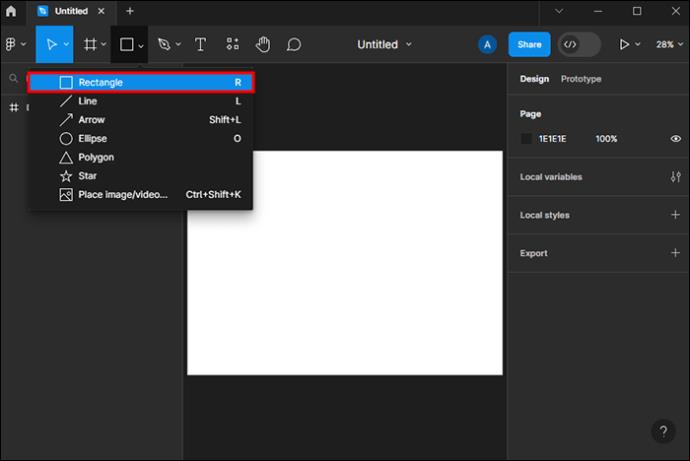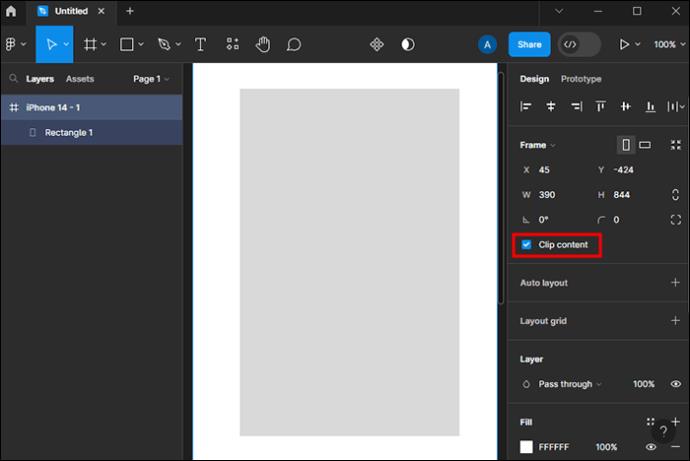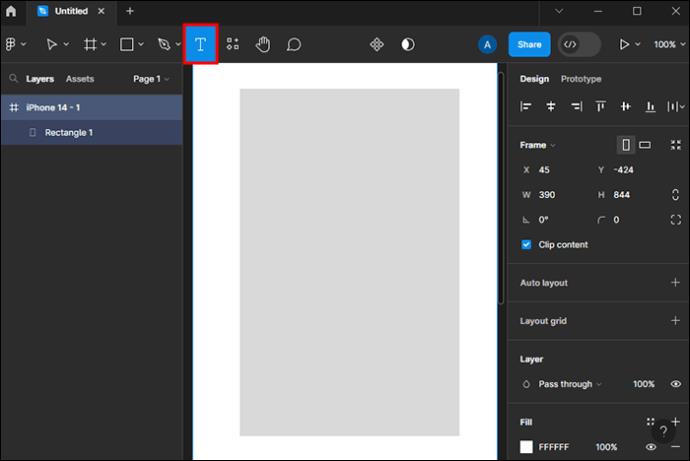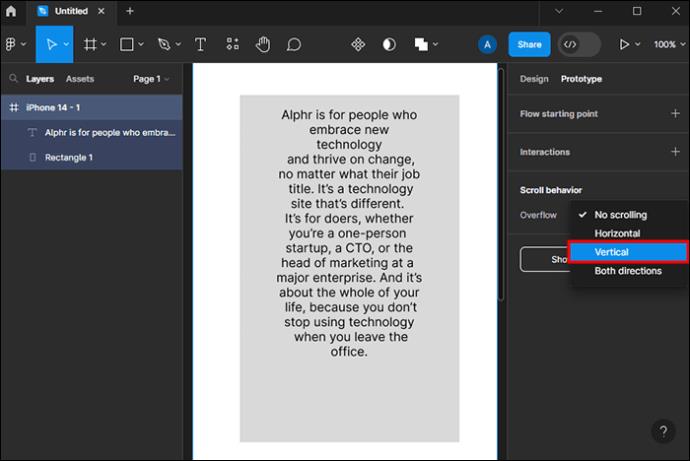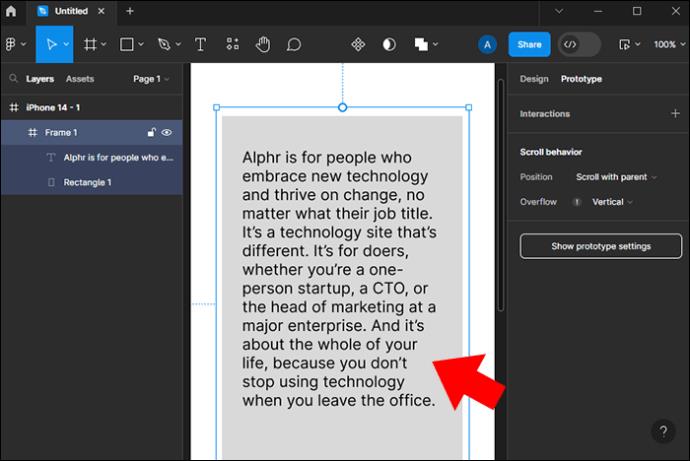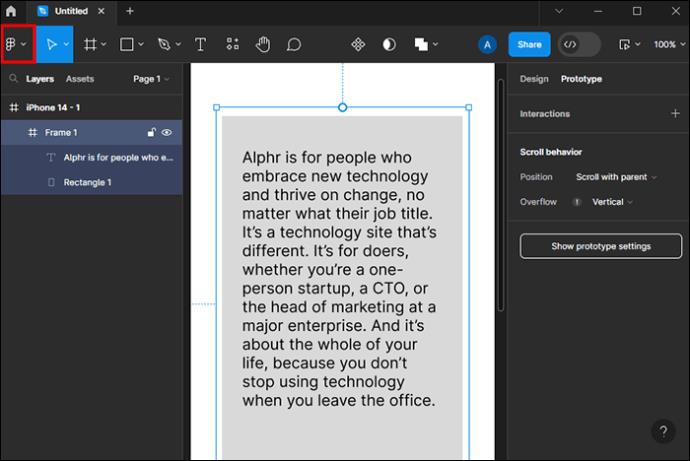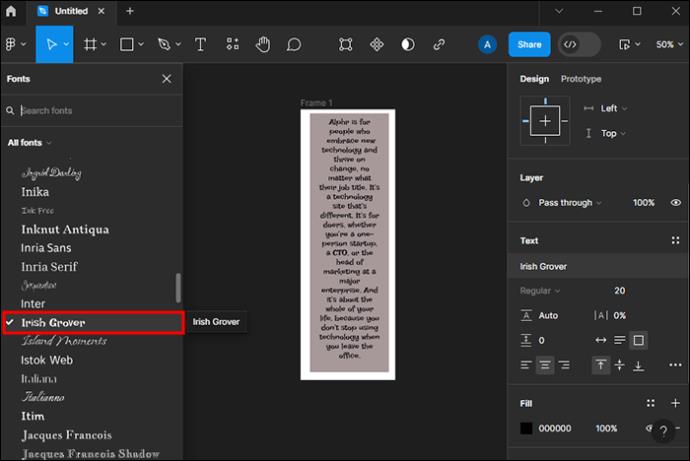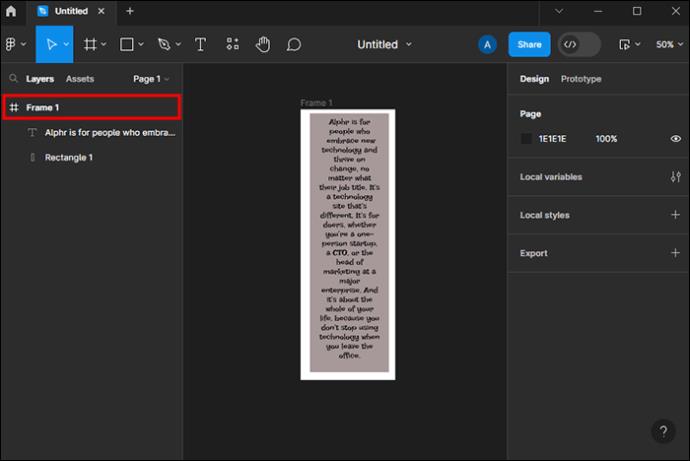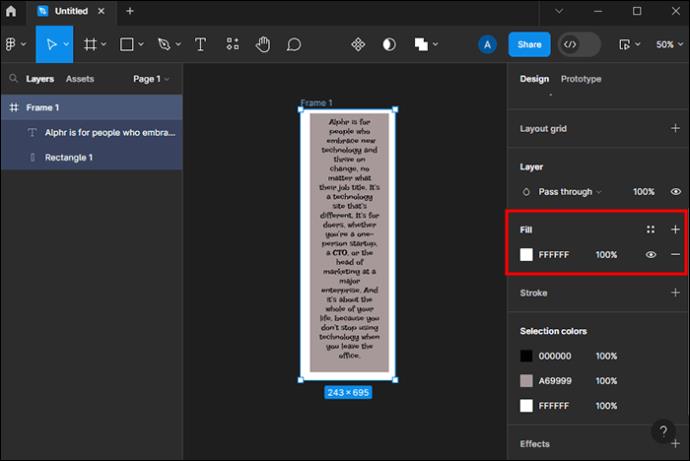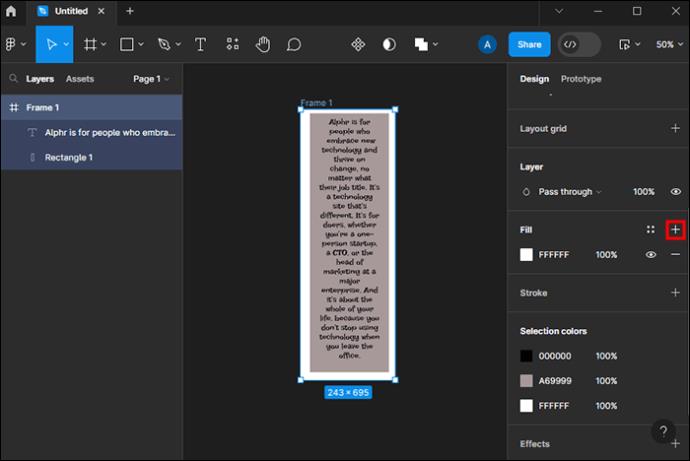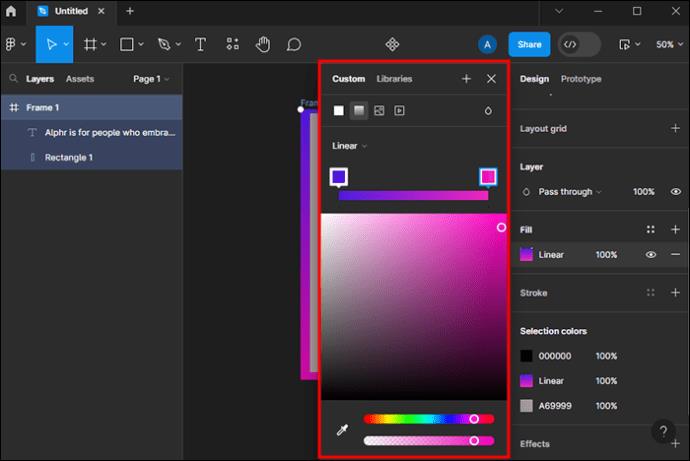Pomikanje po vaši vsebini v Figmi vključuje krmarjenje po stranskem zavihku. Na žalost se ne prikaže samodejno v glavnem uporabniškem vmesniku. Drsljiva vsebina je uporabna, če želite predstaviti veliko informacij znotraj okvira vašega dizajna. Nekateri primeri vključujejo ciljne strani, vmesnike aplikacij ali pojavna okna.
Ta članek vam bo razložil, kako narediti svoje modele Figma, ki jih je mogoče premikati.
Prileganje drsljivega besedila znotraj oblike
Začnimo z izdelavo drsljivega besedila znotraj preproste oblike. To je najpogostejši primer besedila, ki ga je mogoče premikati, pozneje pa lahko dodate druge lastnosti, kot so barva, pisave in obrisi.
Evo, kako se to naredi:
- Ustvarite osnovno obliko. Za ta primer priporočamo izdelavo navpičnega pravokotnika. To lahko storite tako, da izberete pravokotno orodje na levi stranski vrstici ali uporabite ukaz »R«. Pridržite levo, kliknite točko na platnu in narišite obliko.
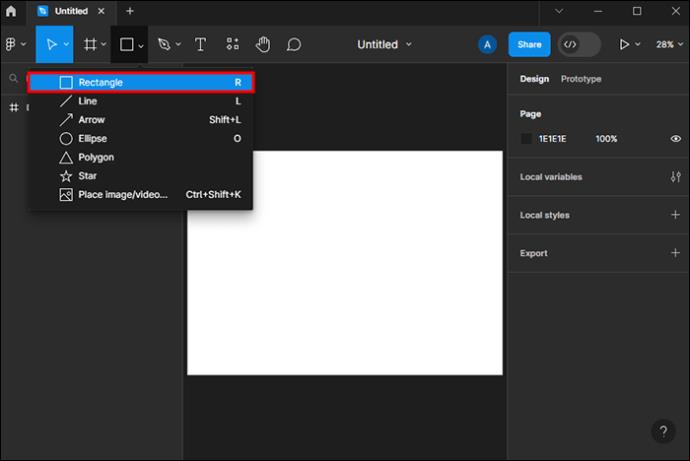
- V desni stranski vrstici pod zavihkom za oblikovanje označite možnost »vsebina posnetka«.
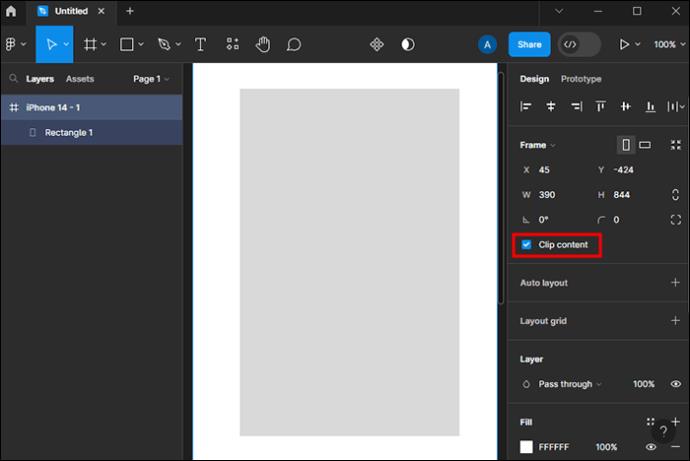
- Izberite orodje za besedilo, da ustvarite besedilno polje in ga postavite v drsni okvir. Vnesite ali kopirajte in prilepite katero koli vsebino, ki jo uporabljate.
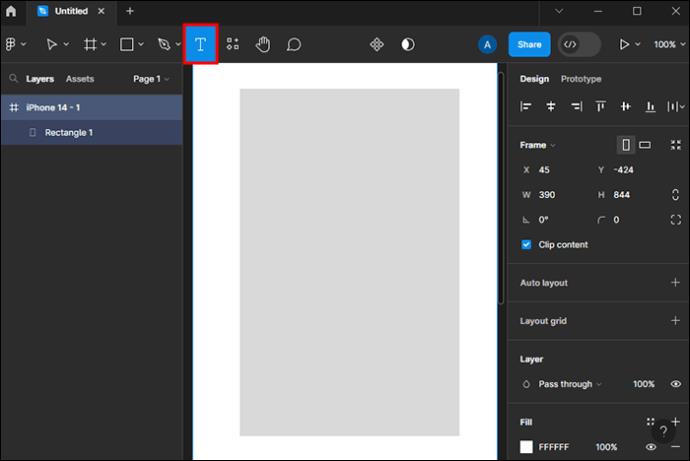
- Izberite okvir in pojdite na zavihek prototipa na desni strani vmesnika. Nato izberite možnost »prelivno drsenje« in želeni slog. Tukaj bomo izbrali »navpično drsenje«.
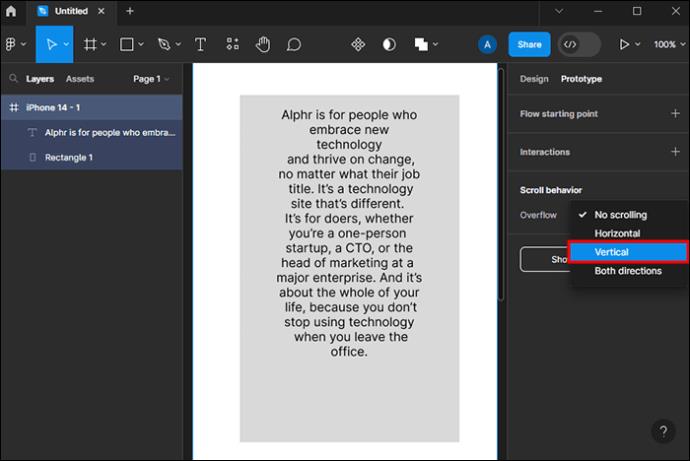
Ko na zavihku prototipa kliknete možnost prelivanja, je na voljo več slogov. Izberemo navpičnega, saj kot primer uporabljamo navpični pravokotnik. To vam omogoča branje besedila od zgoraj navzdol. Nekateri drugi slogi vključujejo:
- Vodoravno pomikanje – uporabniki lahko v nekaterih primerih naredijo pomikanje besedila od leve proti desni. Ta možnost je boljša, če ustvarjate modele v obliki oblikovanja krajine.
- Brez drsenja – če želite svojo vsebino zakleniti na mestu, izberite možnost brez drsenja.
- Obe smeri – Ustvarite dizajn z veliko vsebine in se pomikajte navpično in vodoravno.
V svoji zasnovi uporabite drsne funkcije, da čim bolj zmanjšate napor (klike), ki ga vaš bralec uporablja med interakcijo z vsebino. Namesto klikanja ali tapkanja lahko povlečejo ali uporabijo miškino kolesce po množici besedila.
Kako oblikovati svoje premikajoče se komponente
Odvisno od vašega izdelka boste morali oblikovati okvir vsebine in samo vsebino. Postopek vključuje dodajanje barv, pisav in morebitnih drugih komponent celotnemu dizajnu. Spreminjanje teh elementov je enostavno, vendar je za izbiro prave estetike potreben skrben premislek.
Kako spremeniti pisavo vašega drsnega dizajna
Prva stvar, ki jo boste morali storiti, je spremeniti pisavo na vašem drsljivem dizajnu. Figma ponuja široko paleto slogov, med katerimi lahko izbirate. Tukaj je najpreprostejši način:
- Izberite vsebino v drsnem okviru, ki jo želite spremeniti.
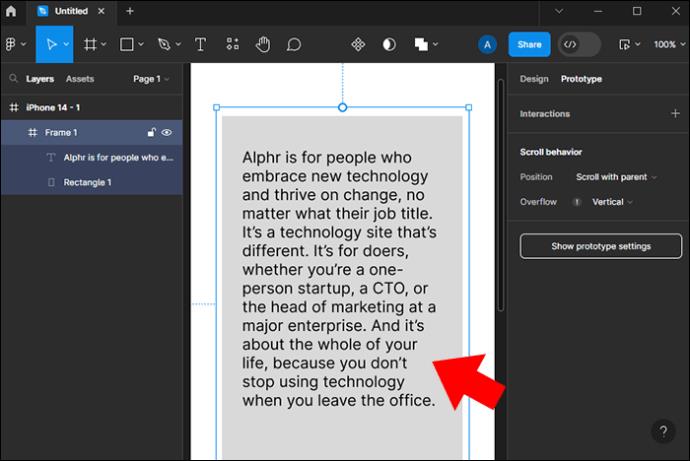
- Pomaknite se do spustnega menija v zgornjem levem kotu in ga izberite.
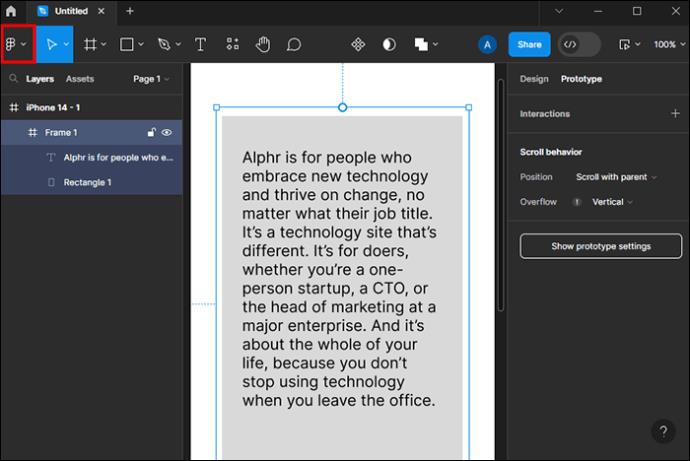
- Pomikajte se med pisavami, dokler ne najdete tiste, ki jo želite uporabiti.
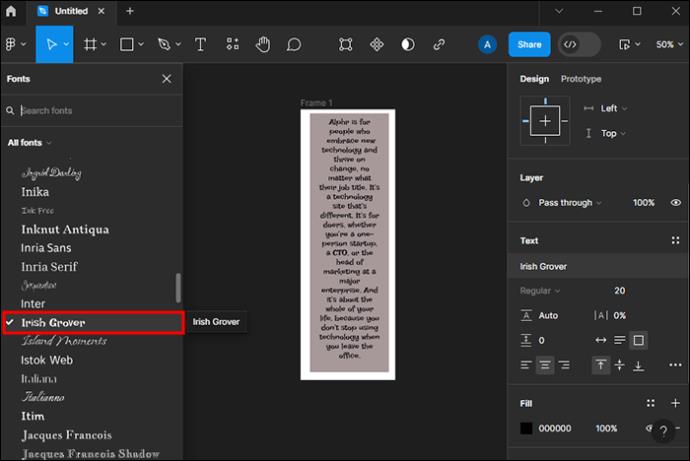
Če ima blagovna znamka, za katero oblikujete, določeno tipografijo, boste verjetno izbrali isto, da bo skladna s podobo blagovne znamke. Če imate več prostora za premikanje, poskusite z različnimi primeri, preden izberete pravega.
Nekateri premisleki vključujejo:
- Namen oblikovanja – Izbira tipografije se mora ujemati z namenom oblikovanja. Če želite jasno prenesti veliko informacij, si prizadevajte za manj dekorativne, a elegantne pisave.
- Druge komponente – vaša pisava je vizualni element kot kateri koli drug v vašem dizajnu. Ujemati se mora z okvirjem in drugimi komponentami, ki jih vključite.
- Celotna estetika in blagovna znamka – na vašo izbrano pisavo mora vplivati tudi splošni občutek blagovne znamke. Storitev dostave cvetja na primer ne bo imela iste pisave kot ciljna stran SAAS.
Čeprav bo izbira pravilne pisave morda zahtevala nekaj eksperimentiranja, je nekaj konkretnih primerov pisave najbolj zanesljiva možnost:
- Roboto – Če želite igrati na varno, uporabite Roboto. Velja za vsestransko in nevtralno pisavo s številnimi aplikacijami. Ker je tako enostaven za razumevanje, mnogi izberejo Roboto za navodila in ciljne strani.
- Poppins – Za prijazen, a sodoben in čist videz izberite Poppins. Ta pisava je bolj zaobljena in naredi besedilo privlačno in lahko berljivo.
- Raleway – Ko načrtujete za prefinjeno luksuzno znamko, boste morda želeli razmisliti o Ralewayu. Na splošno je tanek, vendar ima različne variacije teže in na splošno eleganten videz.
- Lato – prijazen, zanesljiv in resen so prave besede za opis te pisave. Oblikovalci lahko uporabijo Lato za naslove in besedila odstavkov, kjer sta najpomembnejši berljivost in jasnost.
Upoštevati boste tudi izbrano velikost pisave in slog besedila. Na splošno se krepko uporablja za naslove ali poudarjanje segmentov, poševno pa za narekovaje.
Spreminjanje barve okvirja
Poleg spreminjanja pisave boste želeli spremeniti tudi barvo oblike okvirja. Še enkrat, natančen odtenek bo odvisen od znamke, za katero oblikujete, ali vaše estetike. Na srečo Figmin vmesnik olajša izbiro barve.
Tukaj je opisano, kako lahko spremenite barve okvirja:
- Izberite okvir, ki ga želite urediti.
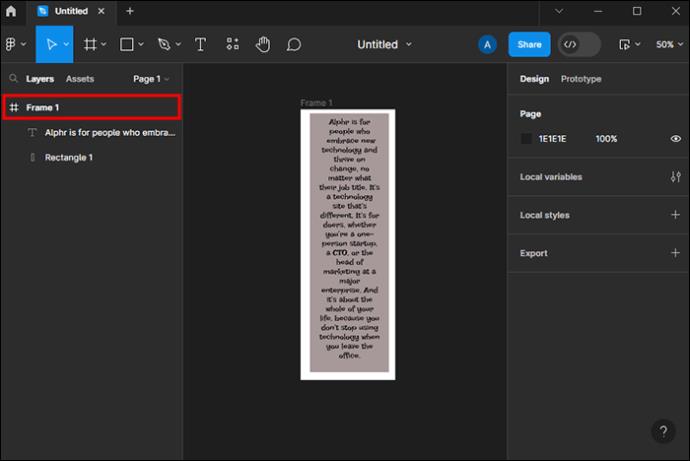
- Plast se bo prikazala na desni stranski vrstici. Pomaknite se do razdelka »izpolni«.
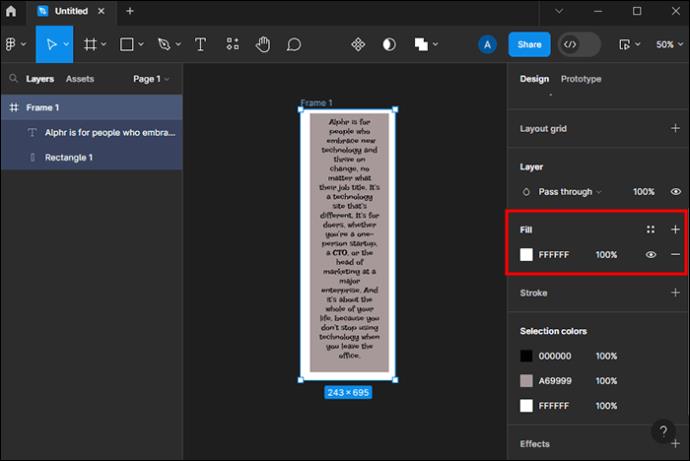
- Izberite »+«, da dodate polnilo.
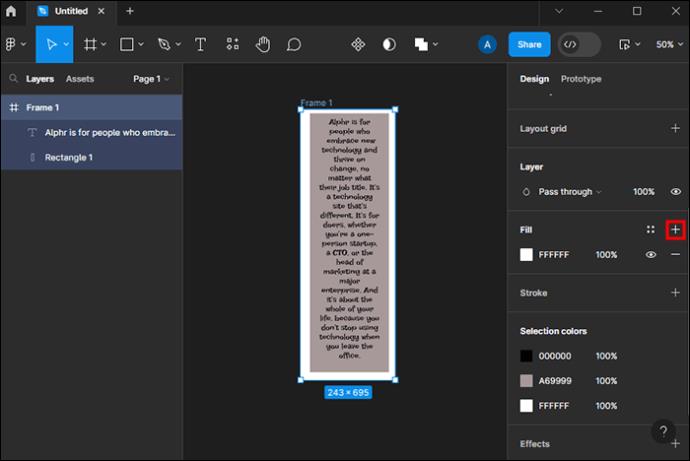
- Odpre se okno za izbiro barv. Izberite barvo polnila in preliv. Če poznate točen odtenek, lahko vnesete tudi šestnajstiško kodo.
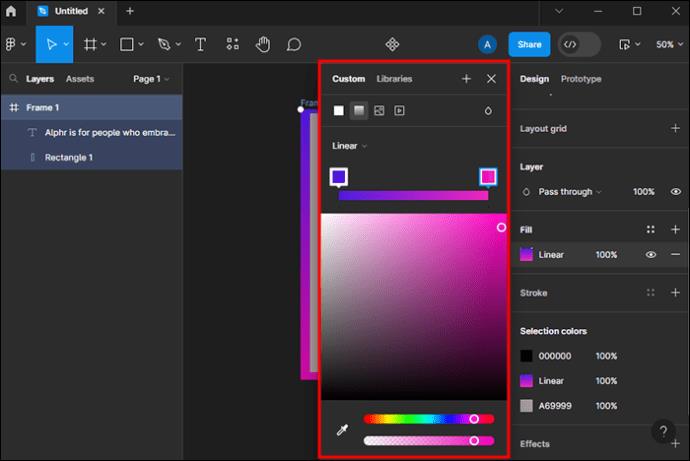
Kot pri drugih elementih oblikovanja boste morda morali eksperimentirati z različnimi barvami in njihovim videzom z izbrano pisavo.
POGOSTA VPRAŠANJA
Ali je v Figmi ukaz za premikanje besedila?
Na žalost v Figmi ni nobenega ukaza, ki bi omogočal drsenje po besedilu. Vendar pa lahko z zgoraj omenjeno metodo postopek dokončate v samo nekaj klikih.
Kako se odločim, katero možnost prelivanja želim?
To je odvisno od vrste besedila, ki ga uporabljate, splošne zasnove in njegove funkcije. Navpični slog je običajno dober za preletavanje velikih besedil.
Kateri vmesnik naprave bo običajno potreboval pomično besedilo?
Dober primer so oblikovalske makete za aplikacijo. Uporabniki lahko ustvarijo telefon kot splošni okvir, medtem ko je drsno besedilo lahko vmesnik aplikacije.
Ali je Figma najboljša izbira za izdelavo dizajnov, ki jih je mogoče premikati?
Figma je eno najboljših orodij za izdelavo najrazličnejših oblik, vključno s pomičnimi oblikami. Še bolje, Figma je brezplačna. Vendar pa imate morda določene osebne nastavitve. Poskusite eksperimentirati z nekaj platformami, kot je Adobe Illustrator, dokler ne najdete orodja, ki vam najbolj ustreza.
Naredite svoje dizajne drsljivimi in uporabniku prijaznimi
Izdelava katerega koli besedila znotraj okvirja v Figmi je enostavna. Preprosto izberite okvir in se nato premaknite na možnost vsebine posnetka. Ko končate, lahko izberete možnosti drsenja za prelivanje. Prav tako ne smete zanemariti drugih ključnih elementov oblikovanja, kot so barva in oblika okvirja ter pisava besedila. Pomikanje po vašem dizajnu je odlična izbira za ciljne strani, vmesnike aplikacij in pojavna okna. Omogoča lažje preletavanje besedil namesto klikanja, kar na koncu izboljša uporabniško izkušnjo.
Ali se vam je zdelo enostavno, da se je po vsebini v Figmi lahko premikati? Kaj pa izbira prave pisave? Sporočite nam v spodnjem oddelku za komentarje.